
Đang tải...

Đang tải...
Dòng máy in phổ biến với chất lượng in ấn tốt phải kể đến Brother. Tuy nhiên lỗi máy in Brother không in được là sự cố dễ gặp, đôi khi khiến việc in ấn không thể thực hiện. Bài viết này sẽ giúp bạn tìm hiểu tại sao máy in Brother không in được và cách khắc phục để đảm bảo công việc không bị gián đoạn.
Khi gặp lỗi máy in Brother không in được, máy sẽ xuất hiện một số dấu hiệu phổ biến giúp người dùng dễ dàng nhận biết:
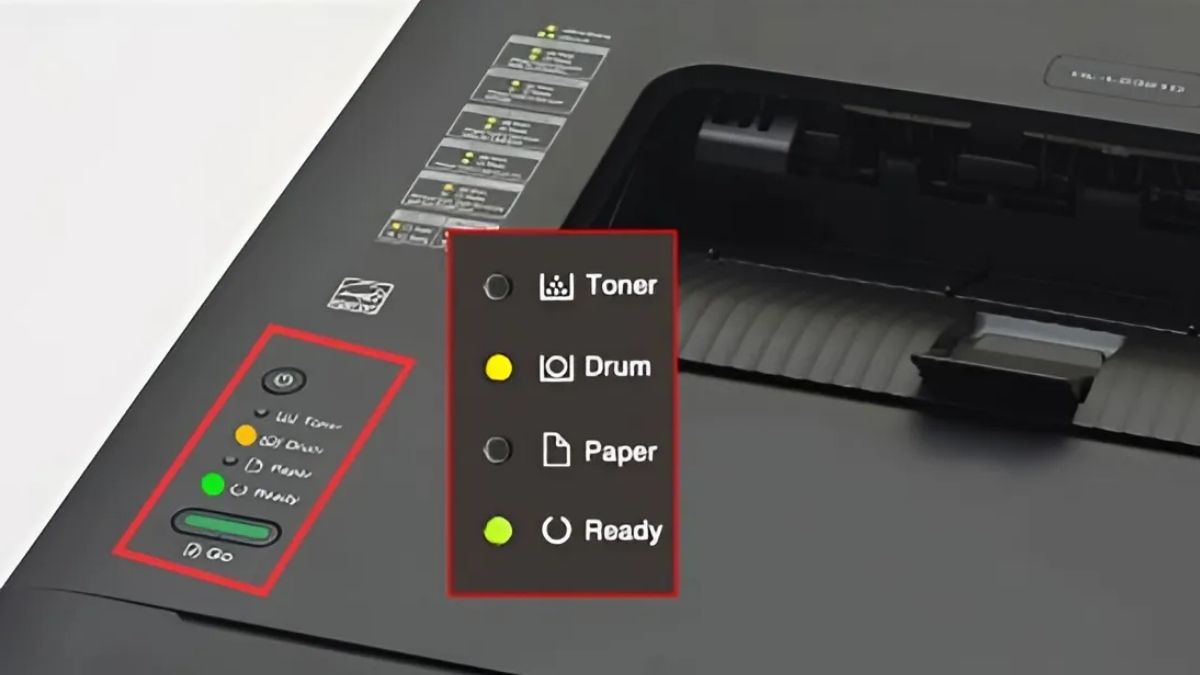
Máy in Brother có thể gặp lỗi trong quá trình in
Máy in Brother là một trong những thiết bị văn phòng không thể thiếu, nhưng đôi khi nó lại gây ra những phiền toái không đáng có khi đột ngột ngừng hoạt động. Vậy nguyên nhân nào khiến máy in Brother không in được và làm thế nào để khắc phục nhanh chóng? Thông tin sau sẽ giúp bạn giải đáp những thắc mắc trên:
Nếu driver của máy in Brother gặp vấn đề hoặc không tương thích với hệ điều hành hiện tại, máy in sẽ không nhận lệnh từ máy tính.
Một số trường hợp máy tính cài nhầm driver hoặc driver bị lỗi do các bản cập nhật mới cũng có thể gây ra tình trạng máy Brother không in được. Vì vậy, khi gặp lỗi này, bạn nên kiểm tra và cài đặt lại driver chính xác cho máy để đảm bảo hoạt động ổn định.

Nếu dây cáp bị lỏng, đứt, hoặc kết nối Wi-Fi không ổn định, máy in sẽ không nhận được lệnh in từ các thiết bị. Kết nối mạng LAN hoặc WiFi cũng cần được thiết lập đúng cách để đảm bảo các thiết bị có thể giao tiếp với máy in.
Khi kết nối không ổn định hoặc bị gián đoạn, máy in Brother sẽ không nhận lệnh in, gây gián đoạn công việc. Đây là lỗi máy in Brother không in được nhiều người chủ quan ít nhận ra.
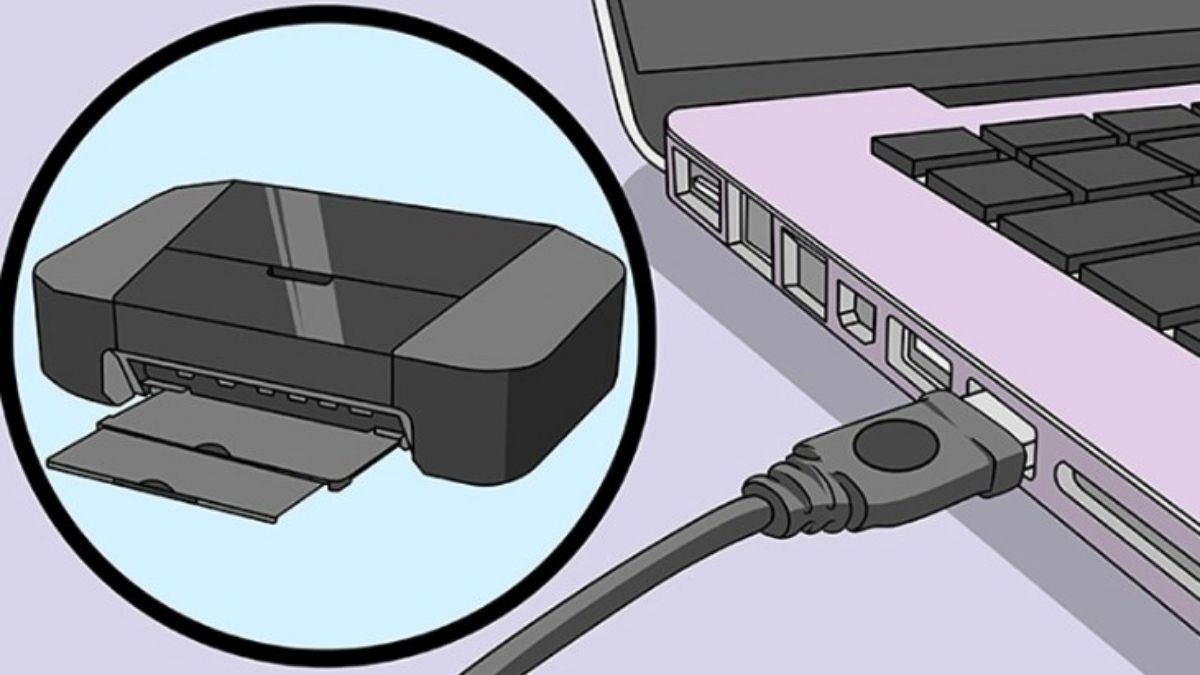
Kết nối với thiết bị không trùng khớp là nguyên do phổ biến
Các lỗi phần cứng thường phức tạp và khó sửa hơn lỗi phần mềm. Các thành phần như hộp mực, đầu in, bộ cảm biến và các linh kiện khác có thể gặp vấn đề dẫn đến máy in Brother không hoạt động bình thường.
Lỗi phần cứng thường yêu cầu thay thế linh kiện. Bạn có thể cần liên hệ với trung tâm bảo hành hoặc kỹ thuật viên để được hỗ trợ nếu phát hiện máy in Brother gặp phải các lỗi này.

Khi mực đã hết hoặc gần hết, máy in sẽ không thể thực hiện lệnh in và có thể báo lỗi trên màn hình. Trong trường hợp này, bạn cần kiểm tra hộp mực và thay mới nếu cần. Đồng thời loại bỏ giấy kẹt để máy in hoạt động lại bình thường. Đảm bảo việc kiểm tra mực và giấy định kỳ để tránh tình trạng này.

Lỗi máy in hết mực hoặc kẹt giấy dễ xảy ra
Thông thường, các máy in sử dụng IP động có thể gặp lỗi khi IP bị thay đổi, khiến máy tính không thể gửi lệnh in đến máy in. Để tránh tình trạng này, bạn nên thiết lập IP tĩnh cho máy in Brother và kiểm tra lại cài đặt mạng. Khi thiết lập đúng IP, máy in sẽ có thể nhận lệnh in một cách ổn định và tránh được tình trạng mất kết nối.

Với thông tin trên, bạn đã xác định được nguyên nhân khiến máy in Brother của mình không in được. Vậy bây giờ, hãy cùng tìm hiểu các cách khắc phục hiệu quả để máy in nhanh chóng hoạt động trở lại nhé. Sau khi đọc xong, bạn sẽ có thể tự tin xử lý mọi sự cố xảy ra với máy in của mình.
Khi gặp tình trạng máy in Brother không in được, bạn có thể thực hiện các bước sau:

Đảm bảo mực và giấy in đều ổn trước khi in
Khởi động lại máy in và máy tính là cách đơn giản nhất nhưng đôi khi rất hiệu quả trong việc khắc phục các lỗi phần mềm hay lỗi kết nối:
Bước 1: Tắt máy in và đợi vài giây.

Bước 2: Khởi động lại máy tính hoặc thiết bị đang gửi lệnh in.
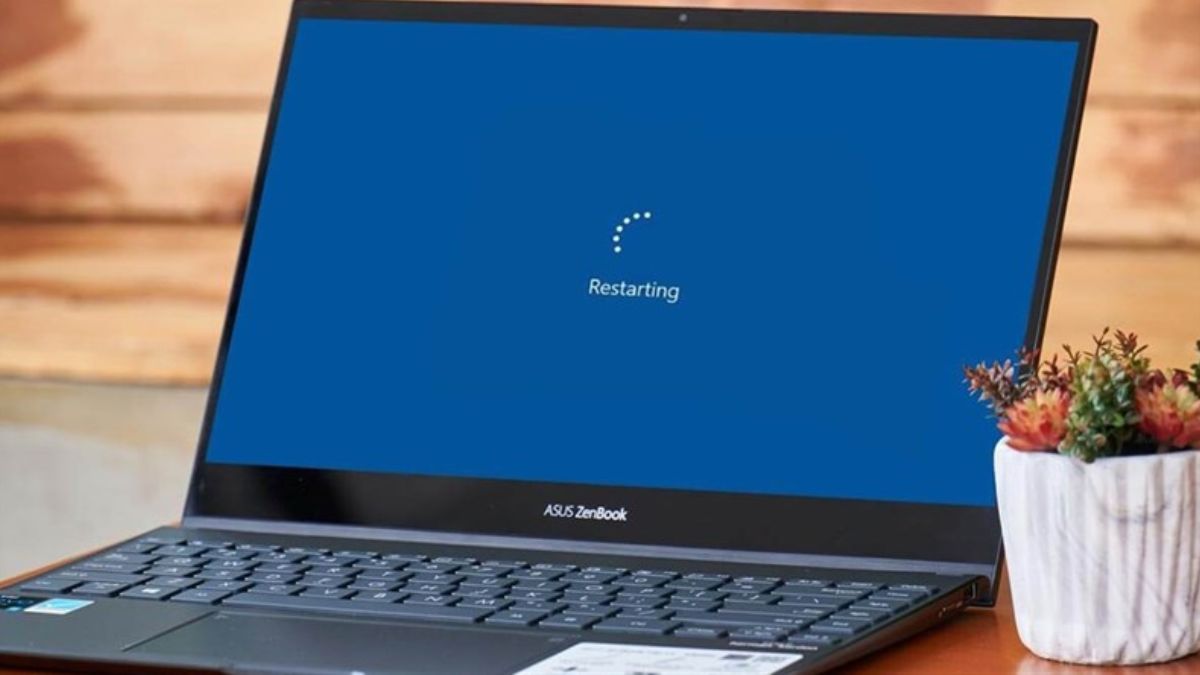
Khởi động lại máy tính kết nối với máy in
Bước 3: Bật lại máy in và thử in lại.

Việc khởi động lại sẽ giúp hệ thống làm mới và có thể giải quyết các lỗi tạm thời liên quan đến phần mềm.
Nếu lỗi do driver gây ra, hãy thực hiện các bước sau để gỡ và cài lại driver máy in Brother:
Bước 1: Gỡ bỏ driver cũ Vào Control Panel, chọn "Devices and Printers" (Thiết bị và Máy in), tìm máy in Brother và chọn gỡ bỏ.
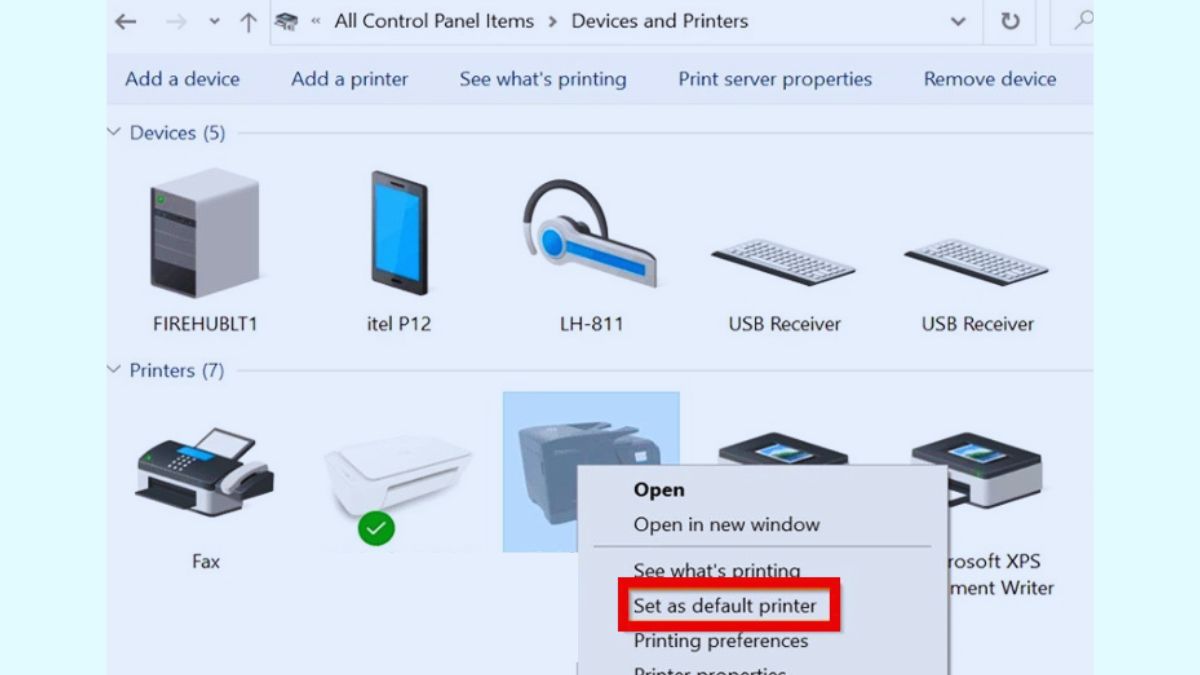
Gỡ bỏ driver khi gặp lỗi máy in Brother không in được
Bước 2: Tải driver mới bằng cách truy cập trang web Brother, tìm model máy in của bạn và tải driver tương thích với hệ điều hành hiện tại.
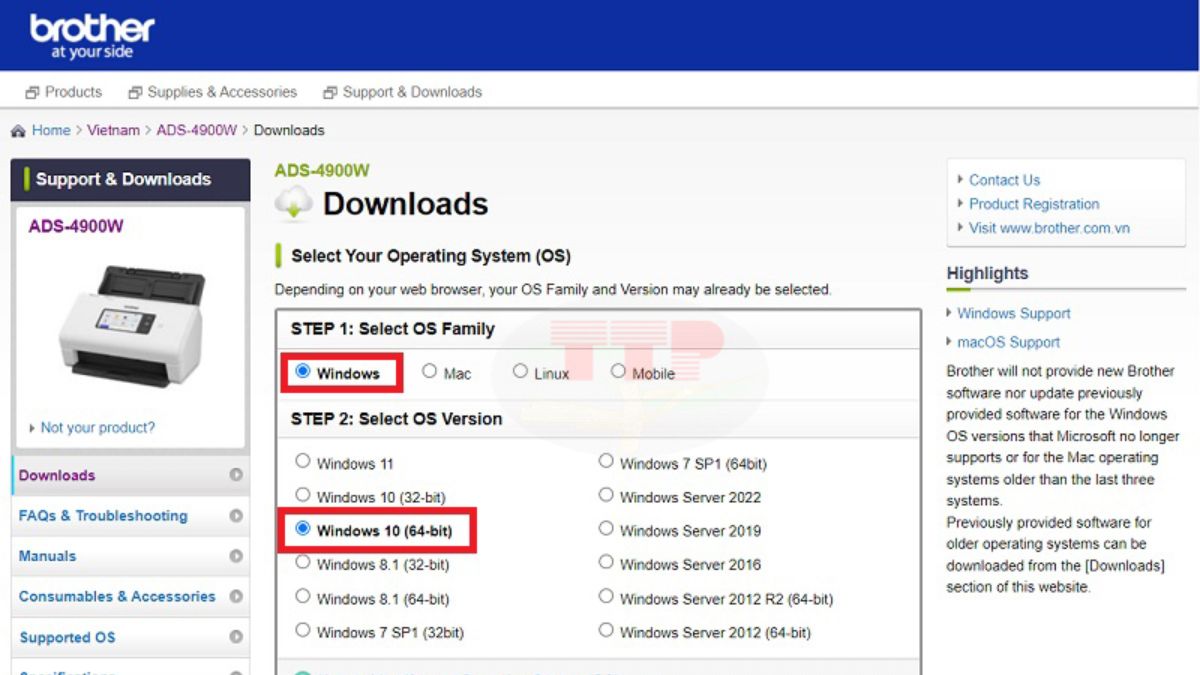
Bước 3: Bạn chạy file cài đặt và làm theo hướng dẫn. Sau khi cài đặt xong, hãy thử in lại để kiểm tra.
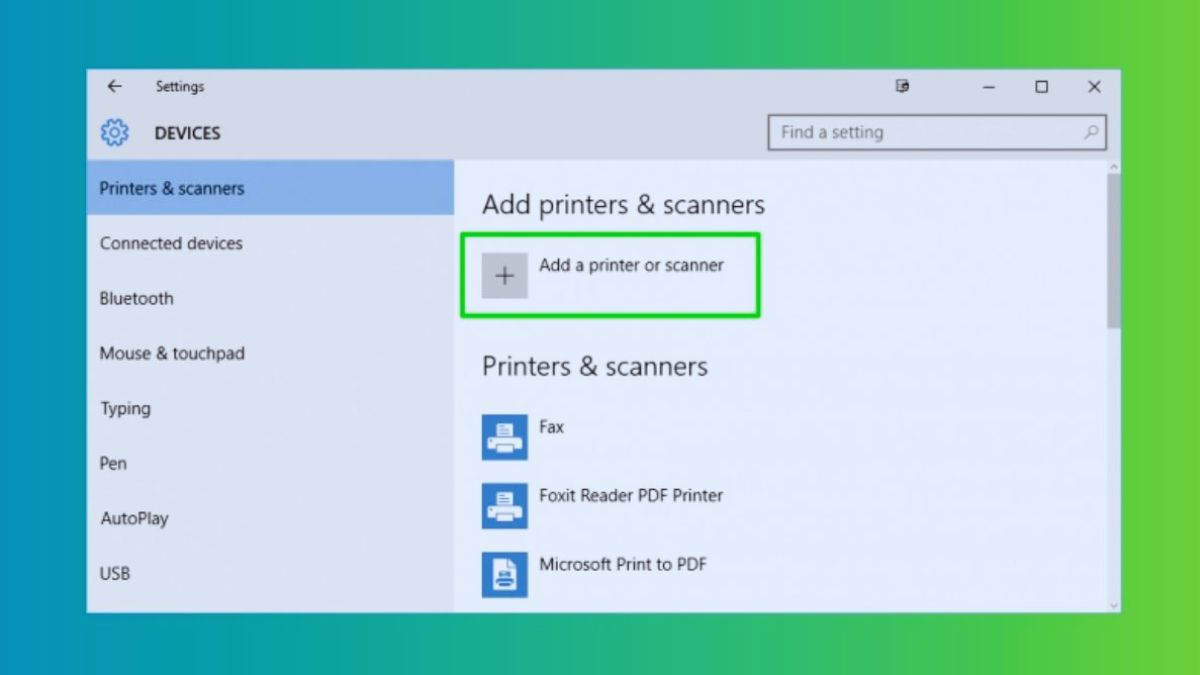
Cài đặt lại driver từ đầu và in lại
Khi các cách khắc phục lỗi máy in Brother không in được trên không hiệu quả, bạn có thể khôi phục cài đặt gốc để reset máy in về trạng thái ban đầu:
Bước 1: Tắt máy in Brother và nhấn giữ nút "Menu" hoặc nút "Setting" (tùy vào từng dòng máy).
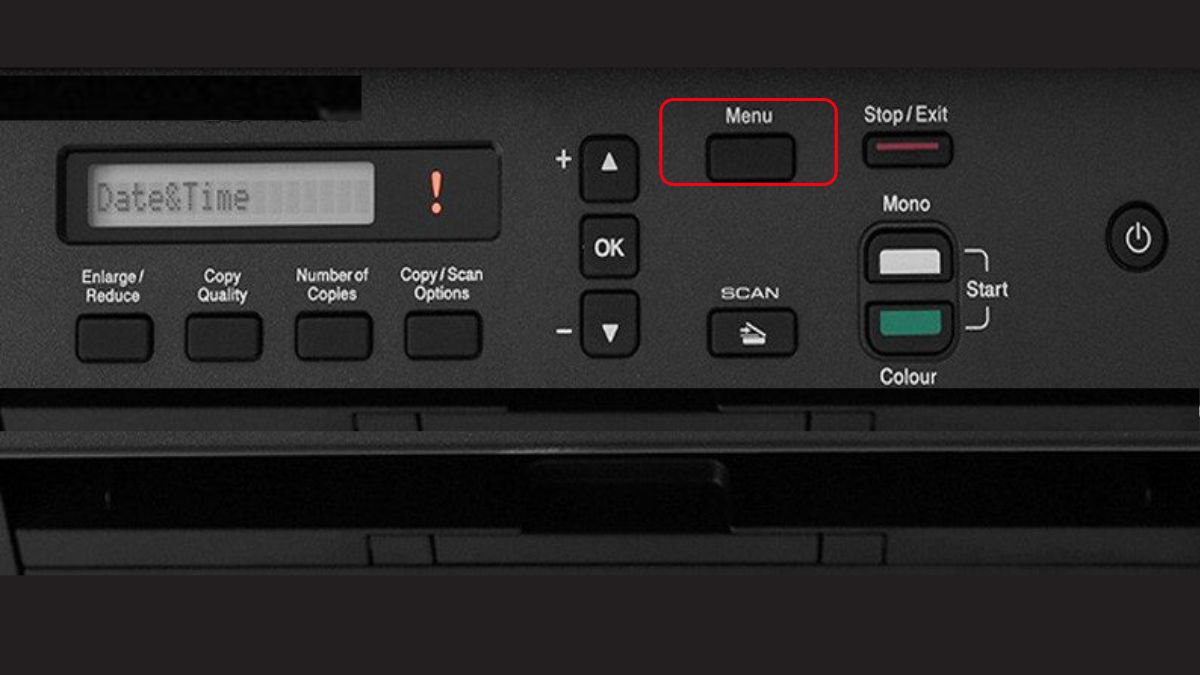
Bước 2: Chọn mục "Machine Reset" (Khôi phục cài đặt gốc) từ menu hiển thị.
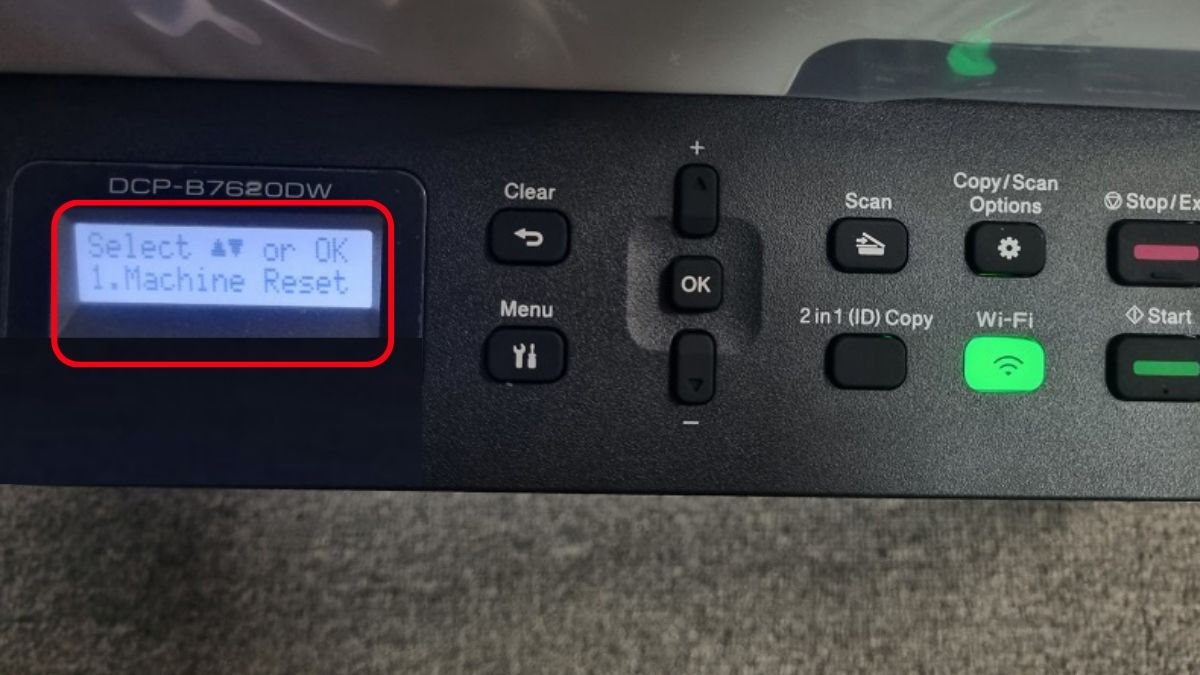
Khôi phục cài đặt gốc trên máy in Brother
Bước 3: Bấm OK để xác nhận. Máy in sẽ reset lại và trở về cài đặt ban đầu. Sau khi reset, thiết lập lại các cài đặt cơ bản và thử in lại.
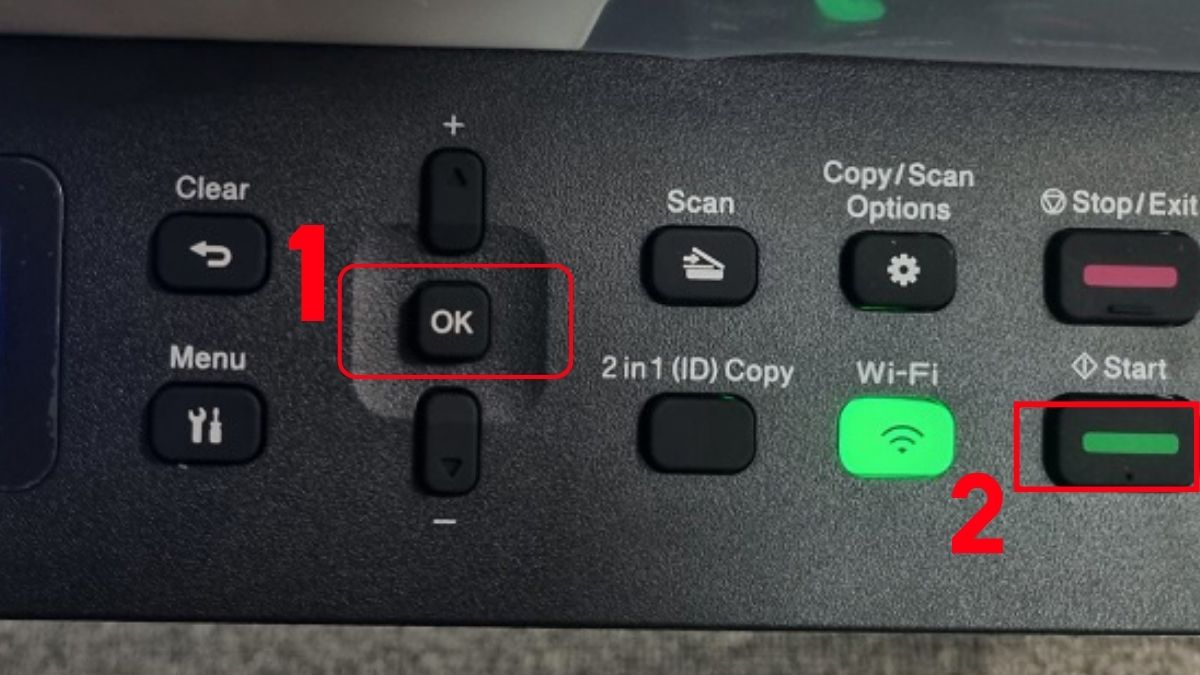
Lưu ý: Khi khôi phục cài đặt gốc, bạn có thể cần thiết lập lại kết nối WiFi hoặc mạng LAN cho máy in.
Ngoài nắm cách khắc phục lỗi máy in Brother không in được, bạn cần lưu ý một số vấn đề sau khi vận hành máy in Brother:

Máy in Brother cần dùng một cách khoa học
Qua bài viết này, hy vọng bạn đã nắm được các nguyên nhân tại sao máy in Brother không in được. Ngoài ra biết được cách khắc phục hiệu quả khi gặp lỗi máy in Brother không in được để chủ động thực hành. Nếu đã thử mọi cách nhưng máy vẫn không hoạt động, bạn nên liên hệ với trung tâm bảo hành của Brother để được hỗ trợ kịp thời.